Une eSIM vous permet de vous connecter à Internet via une connexion de données cellulaires. Avec une eSIM, il n’est pas nécessaire de vous procurer une carte SIM auprès de votre opérateur mobile, et vous pouvez basculer rapidement entre divers opérateurs mobiles et forfaits de données.
Par exemple, vous voudrez peut-être utiliser un forfait de données cellulaires pour le travail et un autre forfait, proposé par un opérateur mobile différent, pour votre utilisation personnelle. Si vous êtes en déplacement, vous pouvez vous connecter dans davantage de lieux en recherchant des opérateurs mobiles proposant des forfaits de données dans cette zone.
Voici ce dont vous avez besoin :
-
PC exécutant Windows 11. Pour savoir quelle version de votre Windows votre appareil utilise, sélectionnez le bouton Démarrer, les paramètres d’entrée. Sélectionnez Paramètres > à propos > système, puis regardez sous Windows spécifications.
-
Un PC doté d’une eSIM. Voici comment savoir si votre PC est eSIM :
-
Sélectionnez le bouton Démarrer, puis sélectionnez Paramètres > réseau &'Internet > Données cellulaires.
-
Dans l’écran Cellulaire, recherchez un paramètre Utilisez cette SIM pour les données cellulaires dans la partie supérieure, puis sélectionnez la zone de liste bas pour voir si eSIM,SIM2ou un paramètre similaire s’affiche.
-
Vous devez ajouter un profil eSIM pour obtenir une connexion Internet à l’aide de données cellulaires.
Si vous avez un PC acheté auprès de votre organisation ou si vous avez acheté votre appareil auprès de votre opérateur mobile, un profil eSIM est peut-être déjà ajouté à votre PC. Si vous sélectionnez des profils eSIM et voyez un profil eSIM pour un opérateur mobile que vous recherchez, vous pouvez ignorer cette procédure et passer à la suivante pour vous connecter.
-
Sélectionnez le bouton Démarrer, puis entrez les paramètres. Sélectionnez Paramètres > réseau & connexion Internet > réseau cellulaire> profils eSIM.
-
Pour ajouter un profil eSIM à partir de votre opérateur mobile,sélectionnez Ajouter un profil.
-
Pour rechercher les profils disponibles ou pour utiliser le code d’activation fourni par votre opérateur mobile, effectuez l’une des opérations suivantes :
-
Rechercher des profils disponibles
-
Sélectionnez Rechercher des profils disponibles > Suivant.
-
Lorsque vous trouvez un profil que vous souhaitez utiliser, sélectionnez Télécharger.
-
Si vous y êtes invité, entrez le code de confirmation de votre opérateur mobile dans la zone correspondante, puis sélectionnez Télécharger.
-
Une fois que le profil a été téléchargé et installé, sélectionnez Continuer pour rechercher d’autres profils susceptibles de vous convenir, puis répétez les étapes précédentes.
-
Sélectionnez Fermer lorsque vous avez téléchargé les profils requis.
-
-
Utiliser un code d’activation fourni par votre opérateur mobile
-
Sélectionnez Me laisser entrer un code d’activation fourni par mon opérateur mobile > Suivant.
-
Si le code d’activation se présente sous la forme d’un code QR à analyser, choisissez quelle caméra utiliser sur votre PC, puis analysez le code QR.
-
Le code d’activation devrait apparaître dans la zone Code d’activation correspondante. Sélectionnez Suivant.
-
Si la boîte de dialogue affiche le message Voulez-vous télécharger ce profil ?, entrez le code de confirmation fourni par votre opérateur mobile dans la zone correspondante, puis sélectionnez Télécharger.
-
Sélectionnez Fermer.
-
-
-
Facultatif : pour affecter un nom convivial au profil (par exemple, Professionnel ou Personnel) afin de le retenir plus facilement, sélectionnez le profil, sélectionnez Modifier le nom, tapez un nom dont vous vous souviendrez, puis sélectionnez Enregistrer.
-
Sélectionnez le bouton Démarrer, puis entrez les paramètres. Sélectionnez Paramètres > réseau & connexion Internet > réseau cellulaire> profils eSIM.
-
Sous Profils pour les données cellulaires, sélectionnez le profil eSIM de votre choix, puis Utilisez.
-
Sélectionnez Oui pour cet effet qui utilise les données cellulaires de votre forfait de données et peut facturer des frais. Voulez-vous continuer ?Vous serez connecté à un réseau de données cellulaires et prêt à l’utilisation.
Si plusieurs profils sont installés sur votre PC, vous pouvez basculer d’un profil à un autre pour utiliser un autre opérateur mobile ou un autre forfait de données.
-
Sélectionnez le bouton Démarrer, puis entrez les paramètres. Sélectionnez Paramètres > réseau & connexion Internet > réseau cellulaire> profils eSIM.
-
Sous Profils pour les données cellulaires, sélectionnez le profil que vous voulez arrêter d’utiliser, puis sélectionnez Arrêter l’utilisation.
-
Sélectionnez Oui pour vous déconnecter de ce réseau cellulaire. Continuer ?
-
Sélectionnez le nouveau profil à utiliser, puis Utiliser.
Si vous ne souhaitez plus utiliser de profil, vous pouvez le supprimer de votre PC. Vous ne devez supprimer qu’un profil que vous savez que vous n’utiliserez plus. Si vous supprimez le profil et que vous souhaitez l’ajouter de nouveau ultérieurement, vous devrez le télécharger de nouveau et il sera peut-être nécessaire de contacter votre opérateur mobile.
-
Sélectionnez le bouton Démarrer, puis entrez les paramètres. Sélectionnez Paramètres > réseau & connexion Internet > réseau cellulaire> profils eSIM.
-
Sous Profils pour les données cellulaires, sélectionnez le profil à supprimer, puis sélectionnez Supprimer.
-
Lorsqu’une invite vous avertit que le profil sera supprimé définitivement, sélectionnez Oui.
Remarque : Si vous disposez d’un PC de votre entreprise, vous ne pourrez peut-être pas supprimer un profil eSIM, à cause d’une stratégie définie par votre organisation.
Rubriques associées
Une eSIM vous permet de vous connecter à Internet via une connexion de données cellulaires. Avec une eSIM, il n’est pas nécessaire de vous procurer une carte SIM auprès de votre opérateur mobile, et vous pouvez basculer rapidement entre divers opérateurs mobiles et forfaits de données.
Par exemple, vous voudrez peut-être utiliser un forfait de données cellulaires pour le travail et un autre forfait, proposé par un opérateur mobile différent, pour votre utilisation personnelle. Si vous êtes en déplacement, vous pouvez vous connecter dans davantage de lieux en recherchant des opérateurs mobiles proposant des forfaits de données dans cette zone.
Voici ce dont vous avez besoin :
-
Un PC exécutant Windows 10, version 1703 ou ultérieure. Pour savoir quelle version de votre Windows 10 votre appareil utilise, sélectionnez le bouton Démarrer, puis Paramètres > à propos > système.
-
Un PC doté d’une eSIM. Voici comment savoir si votre PC est eSIM :
-
Sélectionnez le bouton Démarrer, puis sélectionnez Paramètres > réseau &'Internet > Cellulaire.
-
Sur l’écran Cellulaire, recherchez un lien en bas de la page intitulée Gérer les profils eSIM. Si ce lien s'affiche, votre PC dispose d'une eSIM.
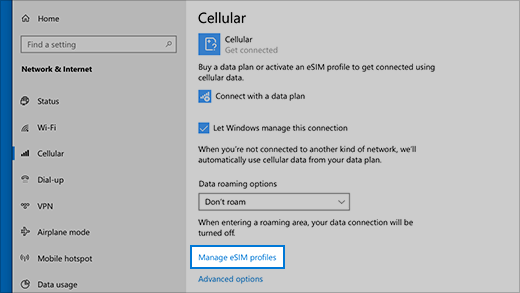
-
Remarque : Certains appareils disposent à la fois d’une eSIM et d’une carte SIM physique. Si vous ne voyez pas Gérer les profils eSIM mais que vous voyez Utiliser cette SIM pour les données cellulaires en haut de l’écran Paramètres cellulaires, sélectionnez l’autre carte SIM dans la liste déroulante, puis vérifiez si le lien Gérer les profils eSIM s’affiche.
Vous devez ajouter un profil eSIM pour obtenir une connexion Internet à l’aide de données cellulaires.
Si vous avez un PC de votre organisation, un profil eSIM est peut-être déjà ajouté à votre PC. Si vous sélectionnez Gérer les profils eSIM et que vous voyez un profil eSIM pour un opérateur mobile que vous vous attendiez à trouver, vous pouvez ignorer cette procédure et passer à la suivante pour vous connecter.
-
Sélectionnez le bouton Démarrer, puis sélectionnez Paramètres > réseau & Internet > réseau cellulaire> gérer les profils eSIM.
-
Sous Profils eSIM, sélectionnez Ajouter un nouveau profil.
-
Pour rechercher les profils disponibles ou pour utiliser le code d’activation fourni par votre opérateur mobile, effectuez l’une des opérations suivantes :
-
Rechercher des profils disponibles
-
Sélectionnez Rechercher des profils disponibles > Suivant.
-
Lorsque vous trouvez un profil que vous souhaitez utiliser, sélectionnez Télécharger.
-
Entrez le code de confirmation de votre opérateur mobile dans la zone correspondante, puis sélectionnez Télécharger.
-
Une fois que le profil a été téléchargé et installé, sélectionnez Continuer pour rechercher d’autres profils susceptibles de vous convenir, puis répétez les étapes précédentes.
-
Sélectionnez Fermer lorsque vous avez téléchargé les profils requis.
-
-
Utiliser un code d’activation fourni par votre opérateur mobile
-
Sélectionnez Me laisser entrer un code d’activation fourni par mon opérateur mobile > Suivant.
-
Si le code d’activation se présente sous la forme d’un code QR à analyser, choisissez quelle caméra utiliser sur votre PC, puis analysez le code QR.
-
Le code d’activation devrait apparaître dans la zone Code d’activation correspondante. Sélectionnez Suivant.
-
Si la boîte de dialogue affiche le message Voulez-vous télécharger ce profil ?, entrez le code de confirmation fourni par votre opérateur mobile dans la zone correspondante, puis sélectionnez Télécharger.
-
Sélectionnez Fermer.
-
-
-
Facultatif : pour affecter un nom convivial au profil (par exemple, Professionnel ou Personnel) afin de le retenir plus facilement, sélectionnez le profil, sélectionnez Modifier le nom, tapez un nom dont vous vous souviendrez, puis sélectionnez Enregistrer.
-
Sélectionnez le bouton Démarrer , puis sélectionnez Paramètres > Réseau et Internet > Cellulaire > Gérer les profils eSIM.
-
Sous Profils eSIM, sélectionnez le profil voulu, puis sélectionnez Utiliser.
-
Sélectionnez Oui pour cet effet qui utilise les données cellulaires de votre forfait de données et peut facturer des frais. Voulez-vous continuer ?Vous serez connecté à un réseau de données cellulaires et prêt à l’utilisation.
Si plusieurs profils sont installés sur votre PC, vous pouvez basculer d’un profil à un autre pour utiliser un autre opérateur mobile ou un autre forfait de données.
-
Sélectionnez le bouton Démarrer , puis sélectionnez Paramètres > Réseau et Internet > Cellulaire > Gérer les profils eSIM.
-
Sous Profils eSIM, sélectionnez le profil que vous voulez cesser d’utiliser, puis sélectionnez Arrêter d’utiliser.
-
Sélectionnez Oui pour vous déconnecter de ce réseau cellulaire. Continuer ?
-
Sélectionnez le nouveau profil à utiliser, puis Utiliser.
Si vous ne souhaitez plus utiliser un profil, vous pouvez le supprimer de votre PC. Si vous supprimez le profil et que vous souhaitez l’ajouter de nouveau ultérieurement, vous devrez le télécharger de nouveau et il sera peut-être nécessaire de contacter votre opérateur mobile.
-
Sélectionnez le bouton Démarrer , puis sélectionnez Paramètres > Réseau et Internet > Cellulaire > Gérer les profils eSIM.
-
Sous Profils eSIM, sélectionnez le profil à supprimer, puis sélectionnez Supprimer.
-
Lorsqu’une invite vous avertit que le profil sera supprimé définitivement, sélectionnez Oui.
Remarque : Si vous disposez d’un PC de votre entreprise, vous ne pourrez peut-être pas supprimer un profil eSIM, à cause d’une stratégie définie par votre organisation.











